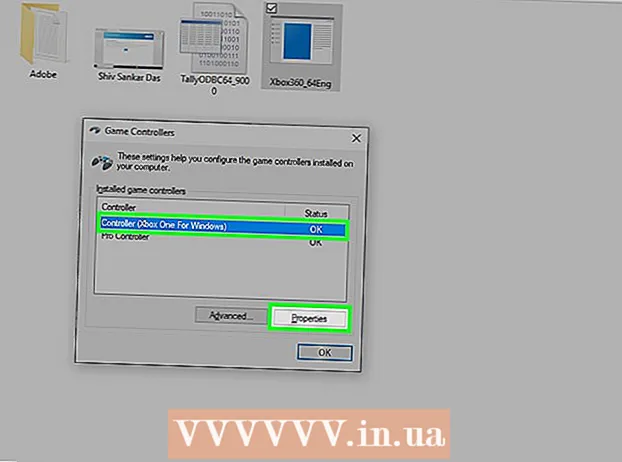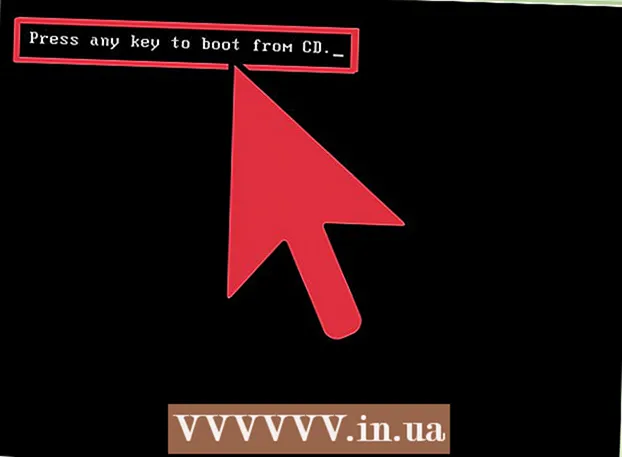Հեղինակ:
Monica Porter
Ստեղծման Ամսաթիվը:
18 Մարտ 2021
Թարմացման Ամսաթիվը:
1 Հուլիս 2024

Բովանդակություն
Այս հոդվածը ցույց է տալիս, թե ինչպես տեղադրել տպիչը ձեր համակարգչում, երբ տպիչի համար չկա ծրագրաշարի տեղադրման սկավառակ: Սովորաբար դուք կարող եք դա անել, օգտագործելով տպիչի հետ բերվող USB մալուխը, բայց եթե տպիչը ավելի հին է, դուք պետք է ծրագրաշարը ներբեռնեք անմիջապես տպիչի արտադրողի կայքից:
Քայլեր
3-ի մեթոդ 1. Windows- ում օգտագործեք USB մալուխ
տպիչի վրա `տպիչը միացնելու համար: Շարունակելուց առաջ համոզվեք, որ սպասեք այս գործողությունից մոտ մեկ րոպե:
- Եթե տպիչը ձեր համակարգչին միացնելը չի սկսել տեղադրումը, հետևեք այս լրացուցիչ քայլերին:
Շատ դեպքերում, տպիչը միացնելուց հետո այն ձեր համակարգչին միանալուց հետո սկսում է տեղադրման գործընթացը: Եթե այո, ապա հետևեք էկրանին տրված հրահանգներին, մինչև տպիչը տեղադրվի:
. Կտտացրեք էկրանի ներքևի ձախ անկյունում գտնվող Windows- ի պատկերանշանին: Startուցադրվելու է Start ընտրացանկը:
տպիչի վրա `տպիչը միացնելու համար:
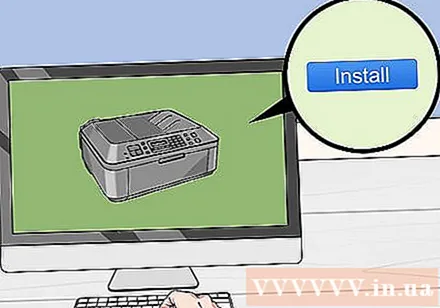
Սեղմել Տեղադրեք (Տեղադրեք), երբ հարցնում են: Ձեր Mac- ն ավտոմատ կերպով կփնտրի տպիչը և կորոշի արդյո՞ք անհրաժեշտ է թարմացում: Եթե ձեր Mac- ում տեղադրված է տպիչը, դուք կստանաք թարմացման հարցում: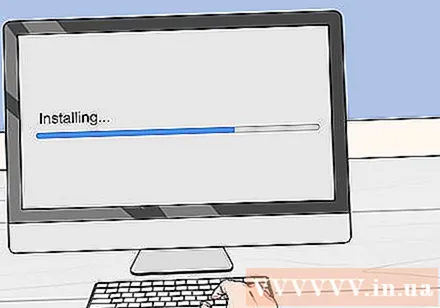
Հետևեք էկրանի ցուցումներին: Դուք պետք է անցնեք տպիչի տեղադրման գործընթացը `ձեր Mac- ում նորագույն ծրագրակազմը և վարորդները տեղադրելու համար: Երբ տեղադրումն ավարտված է, կարող եք օգտագործել տպիչը: գովազդ
3-ի մեթոդ 3. Ներբեռնեք ծրագրաշարը
Տե՛ս տպիչի հրահանգների ձեռնարկը: Օգտագործողի ձեռնարկը պարունակում է մանրամասն հրահանգներ, թե ինչպես կարգավորել տպիչը առանց ծրագրակազմի: Այս դեպքում պարզապես հետևեք հրահանգներին ՝ տպիչի ծրագրաշարը գտնելու և ներբեռնելու համար: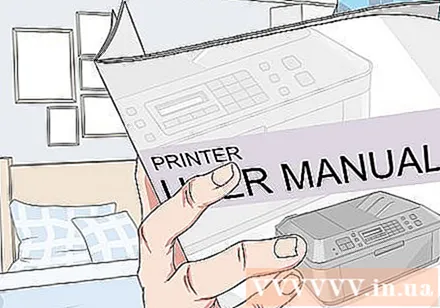
Այցելեք տպիչի արտադրողի կայք: Օրինակ, HP տպիչ ունենալու դեպքում դուք կգնաք http://www.hp.com/: Հետևյալը տպիչների արտադրողի հայտնի կայքերն են.
- Canon - https://www.usa.canon.com/internet/portal/us/home/support
- Epson - https://epson.com/
- Եղբայր - http://www.brother-usa.com/printer/
Կտտացրեք քարտին Տպիչներ (Տպիչ): Յուրաքանչյուր արտադրողի կայքը կունենա տարբեր ինտերֆեյս; այս տարբերակը, հավանաբար, կգտնեք էջի վերևում գտնվող ցանկի բաժնում: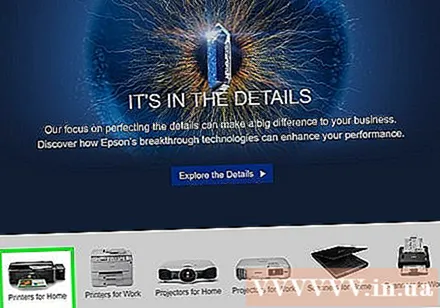
Եթե վեբ էջի վերևում տեսնում եք որոնման տողը, այնտեղ մուտքագրեք ձեր տպիչի մոդելի համարը և անցեք հաջորդ քայլին:
Որոնեք ձեր տպիչի տեսակը: Կարող եք քաշել ոլորման տողը ՝ ոստայնէջում նշված տպիչի մոդելները տեսնելու համար, կամ հնարավորության դեպքում որոնման տողում մուտքագրեք տպիչի մոդելի համարը: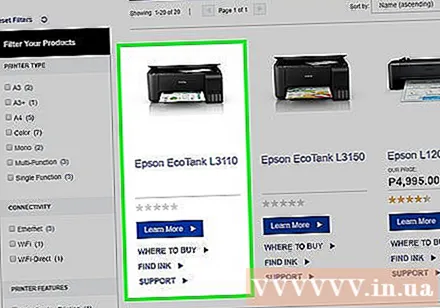
Գտեք «Softwareրագրակազմ» ներբեռնելու հղումը: Դուք պետք է կրկին մուտքագրեք ձեր տպիչի մոդելի համարը որոնման տողում `այստեղ ճիշտ ծրագրակազմ գտնելու համար:
- Որոշ կայքեր տեղադրում են հղումներ Ներբեռնեք ծրագրակազմը (Ներբեռնեք ծրագրաշարը) էջի ներքևում գտնվող տեքստի շատ փոքր չափսերով:
Տպիչի ծրագրաշարը ներբեռնելու համար կտտացրեք ներբեռնման հղմանը: Սա ծրագրաշարը ձեր համակարգչում ներբեռնելու գործողությունն է: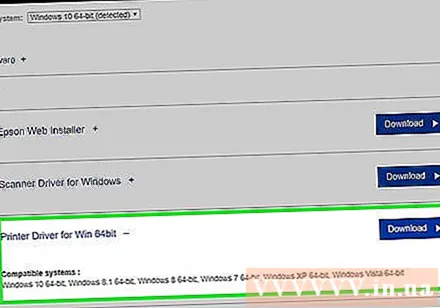
Սպասեք տպիչի ծրագրաշարի ներլցման ավարտին: Դա կարող է տևել մի քանի վայրկյանից մինչև մի քանի րոպե:
- Ընտրեք թղթապանակ ՝ նախ ֆայլը պահելու համար, եթե դա ձեզանից խնդրում են:
Արդյունահանեք ծրագրակազմը պարունակող պանակը եթե օգտագործում եք Windows: Պարզապես պետք է կրկնակի սեղմել պանակը, կրկնակի սեղմել տեղադրման ֆայլը, ընտրել լավ հուշումից ընտրեք պանակ և կտտացրեք Քաղվածք այստեղ ... (Քաղվածք այստեղ…) թղթապանակը հանելու համար:
- Mac- ի օգտվողները պարզապես պետք է կրկնակի կտտացնելով `թղթապանակը բացելու համար:
- Բաց թողեք այս քայլը, եթե ծրագիրը ներբեռնվել է որպես unzipped տեղադրման ֆայլ:
Կրկնակի սեղմեք ծրագրաշարի տեղադրման ֆայլը: Windows համակարգչում նախ պետք է բացեք նոր արդյունահանվող պանակը և կրկնակի սեղմեք դրա մեջ գտնվող EXE ֆայլը: Mac- ի օգտագործողները պարզապես պետք է կրկնակի սեղմել տեղադրման ֆայլի վրա (սովորաբար DMG ֆայլ) ՝ այն բացելու համար: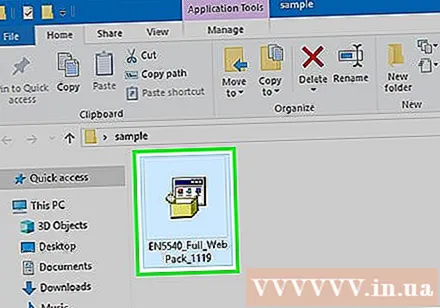
- Եթե ձեր Mac- ն աշխատում է MacOS Sierra- ով, նախքան գործը անցնելը պետք է ստուգեք ձեր ծրագրակազմը:
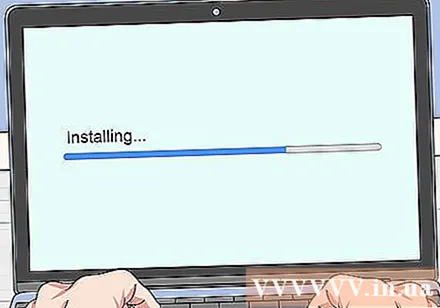
Հետևեք էկրանի ցուցումներին: Այն, ինչ տեսնում եք, ծրագրաշարի տեղադրման ֆայլը կրկնակի սեղմելուց հետո, տարբերվում է ՝ կախված գործառնական համակարգից և օգտագործվող տպիչից. այնպես որ, պարզապես հետևեք էկրանին տրված հրահանգներին, մինչև տեղադրումն ավարտվի:
Միացեք տպիչի հետ: Եթե ձեր տպիչը ունի USB մալուխ, փորձեք միացնել տպիչը համակարգչին ՝ տեսնելու համար արդյոք համակարգիչը ճանաչում է տպիչը: Եթե տպիչը միայն Wi-Fi կապ ունի, համոզվեք, որ տպիչն ու համակարգիչը երկուսն էլ ցանցային կապ ունեն: Այժմ կարող եք օգտագործել տպիչը: գովազդ
Խորհուրդներ
- Արտադրողները հաճախ ուրախ են վարորդի տեղադրման սկավառակը ձեր տուն ուղարկել վճարովի: Մանրամասների համար ստուգեք նրանց աջակցության էջը:
- Տպիչի ծրագրաշարը կարող եք գտնել նաև երրորդ կողմի կայքում, եթե տպիչը չափազանց հին է և այլևս չի աջակցվում արտադրողի կողմից: Այնուամենայնիվ, պետք է զգուշություն ցուցաբերել երրորդ կողմի կայքերից ծրագրաշար ներբեռնելու ժամանակ:
Arnգուշացում
- ՉԲեռնեք և տեղադրեք ծրագրակազմ անվստահելի կայքերից: Սա կարող է հանգեցնել ձեր համակարգչի վարակմանը վնասակար ծածկագրով: